Como redefinir um layout de painel da área de trabalho no Photoshop CS5
Depois de usar o Adobe Photoshop CS5 por um período de tempo, você abrirá e fechará vários painéis diferentes. Painéis são os itens no lado direito da janela do Photoshop que podem exibir informações da camada e opções de texto, bem como o histórico da sua imagem e quaisquer ações gravadas. Embora sejam vitais durante o uso do Photoshop, elas podem atrapalhar a tela, fazendo com que você as mova, desencaixe ou feche periodicamente. Isso pode resultar em uma interface confusa do Photoshop, que pode afetar negativamente sua eficiência. Eventualmente, você desejará saber como restaurar o layout dos painéis do Photoshop CS5 para a condição padrão, o que permitirá que você inicie com os painéis padrão, encaixados nas posições corretas.
Redefinir o layout do painel padrão no Photoshop CS5
Por padrão, o Photoshop CS5 inclui três áreas de trabalho - Design, Pintura e Fotografia . Cada um desses espaços de trabalho possui sua própria configuração padrão que visa melhorar sua experiência com o programa se você estiver executando uma ação que se enquadre em uma dessas categorias. Quando você executa as etapas abaixo para redefinir a configuração de seus painéis, ela redefinirá apenas a configuração do espaço de trabalho selecionado no momento. Se você modificou o layout em áreas de trabalho diferentes daquela que está ativa no momento, será necessário redefinir essas áreas de trabalho também.
Etapa 1: comece abrindo o Adobe Photoshop. O Photoshop será aberto com o último espaço de trabalho que você estava usando, portanto, se você nunca alternar os espaços de trabalho, esse é o que você deseja redefinir para as opções padrão.
Etapa 2: Clique na opção Janela na parte superior da janela.

Etapa 3: Clique em Área de trabalho e clique em Redefinir design, Redefinir pintura ou Redefinir fotografia, dependendo da área de trabalho atualmente ativa.
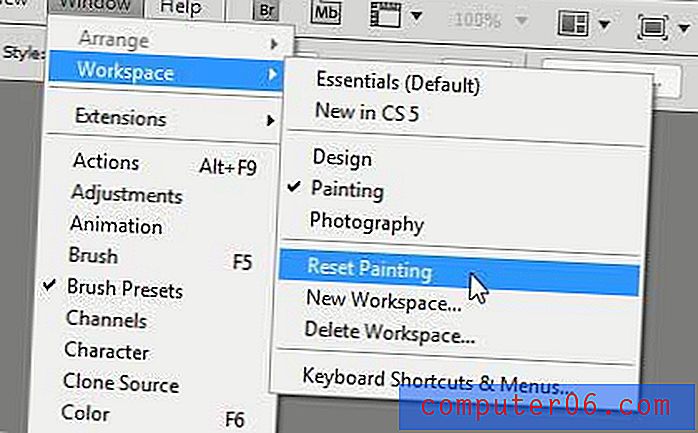
Os painéis no lado direito da janela serão restaurados ao seu layout original.



